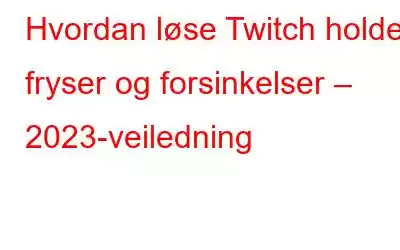Twitch er et videostreaming-nettverk som lar deg se folk spille spill i et hyggelig, felles miljø. Spillere som kringkaster kampene sine, spiller favorittspillene sine samtidig som de gir direkte kommentarer til handlingen via Twitch-appen og online på Twitch.tv. Men hvis det fortsetter å fryse, kan det være upraktisk. Det beste er at visse kjente løsninger er tilgjengelige. Fortsett å lese for å finne ut hva de er.
Hvordan fikse problemer med Twitch holder fryser
Det er visse feilsøkingstrinn man kan ta for å fikse problemet med Twitch holder fryser. Du kan begynne å prøve hvert trinn, og så snart problemet er løst, kan du ignorere resten.
Merk: Prøv å starte systemet på nytt før du prøver disse trinnene for å sjekke om Twitch fryser var en- tid eller midlertidig problem.
Metode 1: Slå på modem/ruter
Alle Internett-leverandører har begynt å oppmuntre kundene sine til å starte ruterne på nytt minst én gang om dagen for å tømme minnet og tilordne en ny IP-adresse. Denne prosedyren er kjent som Power Cycle, og den involverer følgende trinn:
Trinn 1: Slå av ruteren/modemet og koble det fra stikkontakten.
Trinn 2: Vent 60 sekunder før du kobler den til igjen.
Trinn 3: Slå den på og tilbakestill datamaskinen mens lysene blinker.
Trinn 4: Etter at datamaskinen er slått på og koblet til internett, start Twitch og se om fryseproblemet har blitt reparert.
Denne metoden har også blitt anbefalt som en Twitch-bufferretting.
Methode 2: Bytt nettleser
Den neste metoden for å fikse Twitch fryser stadig, er å prøve en annen nettleser enn den du allerede har brukt. Enkelte nettleserinnstillinger kan forstyrre funksjonen til Twitch-applikasjonen, og før du tilbakestiller nettleseren og mister de nåværende innstillingene, anbefales det å prøve en annen nettleser. Når du har bekreftet at Twitch slutter å fryse i en annen nettleser, kan du enten bruke denne eller tilbakestille standardnettleseren til fabrikkinnstillingene og prøve å starte Twitch.
Metode 3: Deaktiver antivirus
Antivirusprogramvare har utviklet seg gjennom tidene for å garantere at den oppdager mulige farer i tillegg til virus og skadelig programvare som har blitt oppdatert på viraldefinisjonslisten. Som et resultat bør enhver applikasjon som bruker mye ressurser betraktes som en potensiell trussel, og antivirusprogramvaren din bør oppdage den.
For å fjerne dette s usikkerhet, stopp antivirusprogrammet ditt midlertidig, og hvis Twitch slutter å fryse etter det, oppretter du et unntak fra spillet og mappen i antivirusinnstillingene. Denne strategien har også blitt foreslått som en måte å fikse Twitch-buffring på. Disse metodene varierer avhengig av antivirusprogramvare og kan finnes i programvarens instruksjoner eller ved å kontakte support.
Metode 4: Bruk et VPN
Et virtuelt privat nettverk hjelper brukere med å maskere IP-adressene sine og bryte barrierene for begrensninger for geografisk plassering. Dette hjelper brukere med å koble til forskjellige spillservere og nettverk rundt om i verden og kan løse Twitch Freezing-problemer. Det er mange VPN-er tilgjengelig på markedet, men vi foreslår at du bruker Systweak VPN, og her er grunnen:
Systweak VPN bryter geografiske begrensninger.
Alle IP-regionbaserte begrensninger pålagt av strømmetjenester som Netflix fjernes ved hjelp av en virtuelt privat nettverksapplikasjon som Systweak VPN.
Systweak VPN sikrer personvern og sikkerhet
En VPN-applikasjon gir personvern og beskyttelse fordi ingen hackere kan spore din opprinnelige IP-adresse eller plassering . Virus, skadelig programvare og andre former for sporing er også fraværende på den bærbare datamaskinen.
Systweak VPN deler filer og internettforespørsler med kryptering.
Du kan stole på at data overføres via en offentlig Wi-Fi -Fi-nettverket vil være kryptert og utilgjengelig for hackere.
Systweak VPN tillater sikker ekstern tilkobling
Hvis du aktiverer VPN-en din på et hvilket som helst nettverk, inkludert offentlig Wi-Fi, kan du raskt stille inn opp ekstern tilgang fra den bærbare datamaskinen til bedrifts- eller hjemmedatamaskinen. Du vil ha full kontroll over dette virtuelle private nettverket, som vil være usynlig for hackere.
Systweak VPN gjør spillet ditt morsommere.
Spillere kan koble til spill fra flere soner ved å bruke Systweak VPN, som reduserer lag og ping. Den beskytter også spilllegitimasjonen din så vel som andre sensitive data.
Metode 5: Installer Twitch på nytt
Hvis en installert fil av Twitch blir ødelagt eller slettes ved et uhell, kan dette endre funksjonen til applikasjonen og kan føre til at Twitch fryser. Derfor anbefales det av noen eksperter at en enkel avinstallering og reinstallering av Twitch-applikasjoner kan fikse de fleste problemer, inkludert fryseproblemet.
En avinstallering av programmet anbefales også før du installerer Twitch på nytt. For å avinstallere, trykk Windows + S for å starte søkeboksen a og skriv deretter Add Remove Program for å få tilgang til applisten. Velg Twitch fra listen over avinstallerte apper og klikk på Avinstaller-knappen for å fjerne applikasjonen fullstendig fra datamaskinen.
Metode 6: Oppdater nettverksdrivere
Det siste alternativet er å bruke en tredjedel -parts driveroppdateringsprogramvare som Smart Driver Care for å oppdatere nettverksdriveren. Dette programmet skanner alle PC-ens drivere og oppdaterer dem ved å laste ned de nyeste og kompatible driverne fra internett. For å bruke Smart Driver Care på PC-en din, følg disse trinnene:
Trinn 1: Klikk på ikonet nedenfor for å laste ned og installere Smart Driver Care.
Trinn 2: Etter at nedlastingen er fullført, kjør filen og følg instruksjonene på skjermen for å installere den.
Trinn 3: Etter at applikasjonen er installert, åpner du den og velger Skann nå fra driverområdet.
Trinn 4: Skanningen vil ta litt tid å fullføre og vil vise deg alle PC-ens driverproblemer.
Trinn 5: Finn og velg alternativet Oppdater driver ved siden av nettverksdriveren, og vent til musedriveren installeres.
Trinn 6: Når prosessen er fullført, vil drivere for nettverket ditt bør oppdateres. Lukk applikasjonen og start datamaskinen på nytt.
Det siste ordet om hvordan løse Twitch-problemet fortsetter å fryse i Windows 10 PC?De ovennevnte metodene vil hjelpe deg med å løse Twitchs fryseproblem. Du kan velge å bruke Smart driver Care for å oppdatere drivere, da dette ville være en enkel og praktisk prosess. Å oppdatere prosessen manuelt vil være vanskelig og tidkrevende. Når driverne er oppdatert, vil du oppdage at systemet ditt kjører jevnt og gir optimal ytelse.
Les: 0